Windows 7: изключване на компютъра от таймера. Как да настроите таймер?
Много потребители на домашни компютърни системи и офис работници са наясно, че понякога трябва да използвате таймера за изключване на компютъра. Ще разгледаме по-нататък Windows 7 като пример, въпреки че във всички други модификации на тази операционна система действията са напълно подобни.
Но за какво е? Има много ситуации. Например, човек гледа вечер филм на компютър, но осъзнава, че може да заспи и компютърът ще остане включен. Служител в офиса, за да избегне достъпа до терминала по време на неговото отсъствие, може да забрави да постави системата в режим на заспиване. По този начин е необходимо предварително да се реши как да се инсталира таймер за изключване на компютъра (Windows 7). За да приложите тази процедура, има няколко прости начина, които ще бъдат обсъдени по-нататък.
Как да настроите таймер за изключване на компютъра (Windows 7): основни методи
Методиката за използване на инсталацията на предпочитания интервал от време, след което компютърът ще се изключи, е доста проста.
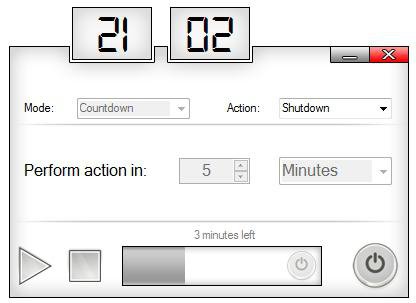
Както във всяка друга система, в Windows 7 изключването на компютъра от таймера може да се извърши или чрез вградените инструменти на самата система, или чрез специални програми на трети страни. Много често можете да намерите дори не пълноценни приложения, но така наречените джунджурии, които са инсталирани на "Desktop" по начина, който се прави в мобилните устройства.
Тъй като най-често използваните средства на Windows 7, изключването на компютъра от таймера може да стане или от командния ред или от менюто Run. И двата метода са почти еднакви, единствената разлика е в въведените команди, въпреки че те могат да се прилагат еднакво един към друг.
Задайте таймера да изключи компютъра (Windows 7) от командния ред
За да започнете, помислете за действията на командния ред, които се извикват чрез конзолата за изпълнение (Win + R), като въведете комбинацията cmd. Имайте предвид, че в този случай изобщо не е необходимо да го стартирате с администраторски права, тъй като използваните команди за включване или изключване също работят на ниво потребител.
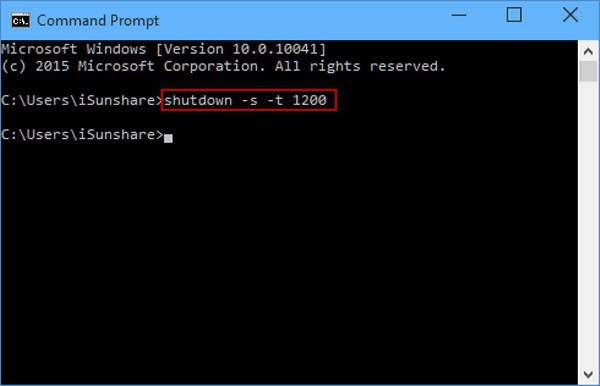
След като извикате прозореца на командната конзола, който прилича на стари DOS системи, трябва да въведете shutdown / s / t XXXX (или -s -t), където XXXX е произволна стойност на интервала от време, изразена в секунди (например за един час е 3600). ). След това се натиска клавиш Enter и на екрана се появява съобщение с индикация за периода, след който компютърът ще се изключи и крайното време на изключване.
Инсталирайте изключване в Run Console
По принцип, за да не се използва командната конзола, таймерът за изключване на компютъра (Windows 7) може да се активира директно от менюто Run, което изглежда много по-просто.
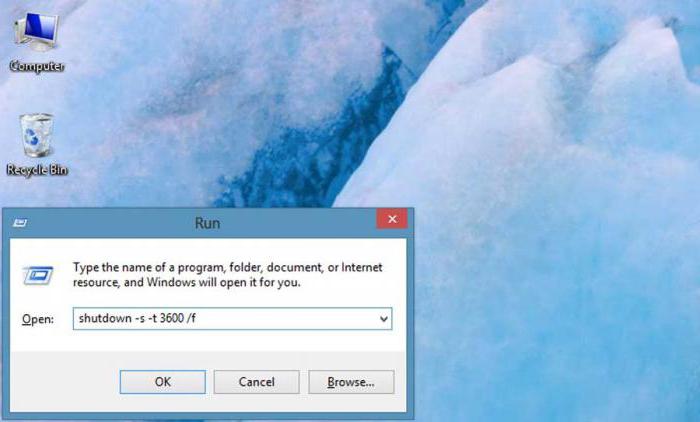
След извикване на менюто е необходимо да се регистрира линия, подобна на първия пример, но с използването на други атрибути: shutdown –s –f –t XXXX. Моля, обърнете внимание, че ако можете да въведете изпълнителни атрибути в командния ред без интервали, тогава те са задължителни.
И в двата примера атрибутът -f не може да бъде използван, но неговото използване ще позволи системата да бъде изключена със сила в случай на замразяване на програми.
Използване на Планировчик на задачи
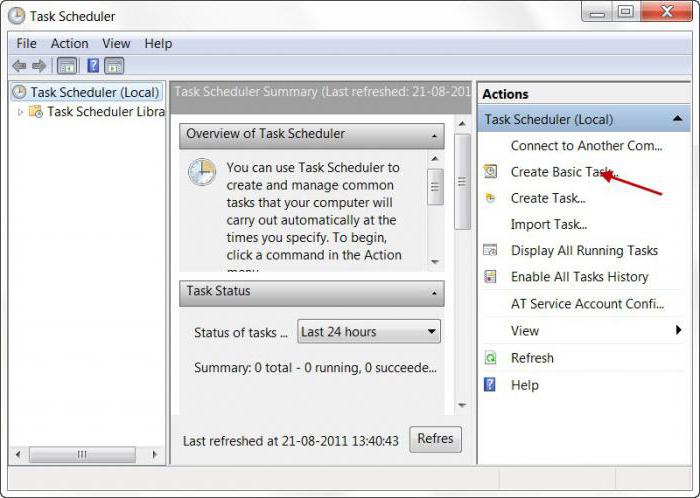
В Windows 7 изключването на компютъра от таймера може да се извърши с помощта на така наречения "Task Scheduler", който може да бъде достъпен през административния раздел в свойствата на компютъра или "Control Panel" или да бъде намерен в главната "Start" меню. Тази програма е стандартна и присъства абсолютно във всички модификации на Windows системи:
- В редактора трябва да използвате секцията библиотека „Планировчик“, намираща се отляво, а отдясно в менюто за действие да създадете проста задача.
- След това в полето за име въведете желаното име на задание (например „Изключване“).
- Тогава (което е много важно) посочете начина на изпълнение (веднъж, дневно и т.н.).
- След това бутонът за продължаване се натиска, командата за изключване се избира в секцията за програми и скриптове, или командата за изключване се въвежда ръчно, а горните атрибути се въвеждат в полето за добавяне на аргументи (-s –f или / s / t / XX, където XX е времевият интервал, отново, в секунди).
- След това остава да натиснете отново бутона "Продължи" и "Готово".
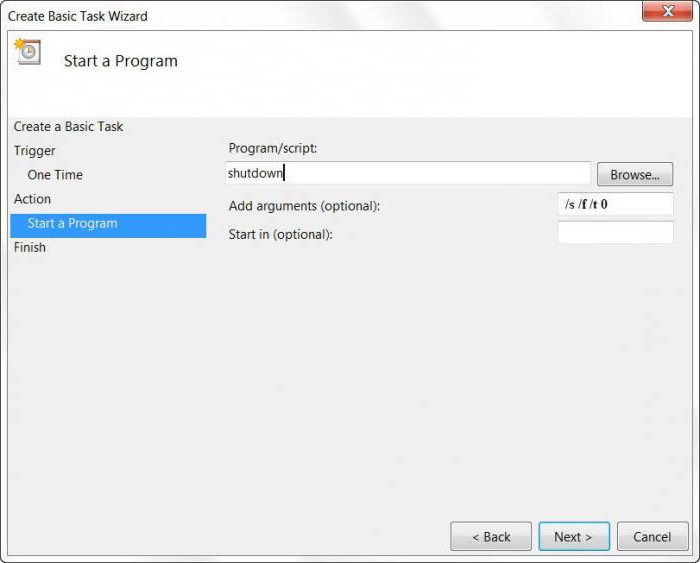
Бърз таймер е изключен
Сега няколко думи за това как да изключите таймера за изключване на компютъра (Windows 7). Въз основа на описаните методи за неговото активиране, съответно, можете да използвате два начина за деактивиране:
- Първият метод, ако е използван команден ред или конзола за изпълнение, е да ги извикате отново и да издадете командата “shutdown / a” за командния ред или “shutdown -a” за конзолата “Run” без кавички.
- По същия начин, въпросът как да изключите таймера за изключване на компютъра (Windows 7) е решен в самия Планировчик на задачи. В този случай всички действия се свеждат до намиране на създадената задача в секцията библиотека в средната колона и изтриването й през съответния ред в менюто RMB.
Най-популярни програми и приспособления за задаване на таймер
Въпреки това, за много потребители, по-горе методи може да изглежда твърде сложно, а някои не обичат да копаят в настройките на Windows на всички. В този случай може да се използва всяка друга помощна програма, обикновено наричана програма за таймер за изключване на компютъра (Windows 7).
Можете да намерите много такива услуги, всички те имат минимален размер и, като правило, не изискват инсталация. Но след стартирането джаджите се появяват на "Desktop", а приложенията постоянно се "висят" в системната лента. Всъщност, следователно, достъпът до техните настройки се извършва по различни начини.
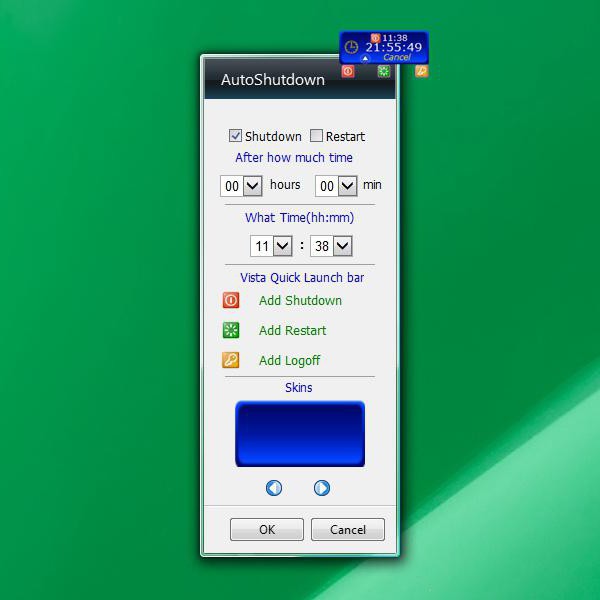
За такива потребители можем да препоръчаме използването на следните прости помощни програми, които имат разширени функции:
- PowerOff е малка програма с настройки за определено време, заспиване, рестартиране и т.н .;
- TimePC - програма, която ви позволява не само да настроите изключването, но и да влезете в компютъра в режим на хибернация и да изведете системата от нея според определени времеви параметри;
- AutoShutdown - джаджа (приспособление) "Computer Shut Down Timer" (Windows 7) с функции, подобни на първите две помощни програми, но винаги присъстващи на "Desktop";
- Ultimate Shutdown и PC Autos - прости приспособления за контрол на режимите на компютъра.
заключение
Както можете да видите, в Windows 7 изключването на компютъра от таймера може да се активира по няколко начина. Какво да избера от това? Изглежда, че най-логичното решение е да се използват инструментите и инструментите на системата, макар че виджетите на трети страни също могат да бъдат лесно решение. Това е някой колкото искате.
В случая с „Scheduler“ обаче решението за активиране на таймера изглежда малко по-сложно. Освен това трябва да се обърне специално внимание на начините на неговото функциониране. Ясно е, че когато задавате ежедневен отговор, когато човек забрави за инсталираните настройки, компютърът ще се изключи в определено време, а потребителят ще започне да озадачава защо това се случва.
Но изключването под формата на описаните команди за командния ред и конзолата за изпълнение ви позволява да отмените изключването не само от таймера, но и от стандартната процедура. Вярно е, че за да се използва този метод, човек трябва да има добър отговор и да има подготвени средства за бърз достъп до команди.
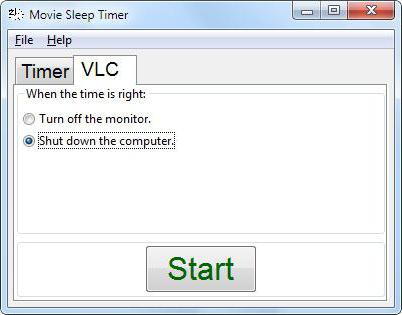
Но като цяло, дори и в мултимедийните плейъри, след гледане на филм или слушане на музикален албум, можете да зададете действие, за да изключите системата, като зададете съответното действие в настройките.